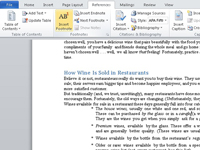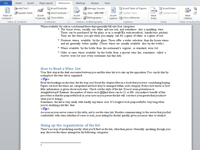Allmärkuse ja lõpumärkuse erinevus seisneb selles, et üks asub viitega samal lehel ja teine dokumendi lõpus. Programmis Word 2010 saate märgistada joonealuse või lõpumärkuse ülaindeksiga numbri või tähega ja luua need mõlemad samal viisil.
1Klõpsake hiirt, nii et sisestuskursor asuks kohe paremal tekstist, millele soovite joonealuses või lõpumärkuses viidata.
Viide kuvatakse teksti lõpus ülaindeksi numbrina.
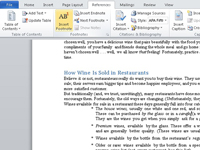
2Klõpsake vahekaarti Viited ja rühmas Allmärkused klõpsake kas käsunuppu Insert Footnote või Insert Endnote.
Teise võimalusena võite kasutada kiirklahvi Alt+Ctrl+F (joonealuse märkuse jaoks) või Alt+Ctrl+D (lõpumärkuse jaoks).
Tekstile on lisatud number.
Kui Word on prindipaigutusvaates, suunatakse teid koheselt lehe allosasse (joonealune märkus) või dokumendi lõppu (lõpumärkus), kuhu tippite joonealuse või lõpumärkuse. Mustandivaates avaneb dokumendi allservas spetsiaalne aken, kus kuvatakse all- või lõpumärkused.
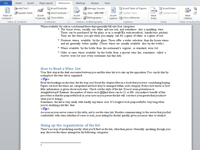
3 Sisestage joonealune või lõpumärkus.
Te ei pea sedeli numbrit tippima; seda tehakse teie eest automaatselt. Allmärkused nummerdatakse automaatselt alates 1-st. Lõpumärkused nummerdatakse automaatselt alates rooma numbrist i.
4 Joonealusest või lõpumärkusest väljumiseks klõpsake nuppu Kuva märkused, mis asub vahekaardi Viited rühmas Allmärkused.
Naaste dokumendi kohta, kus sisestuskursor vilgub (alates 1. sammust).
5 Kui soovite all- või lõpumärkust kiiresti redigeerida, topeltklõpsake lehel joonealuse märkuse numbrit.
Dokumendi juurde naasmiseks kasutage nuppu Kuva märkmed.
6 Joonealuse märkuse kustutamiseks tõstke dokumendis esile joonealuse märkuse number ja vajutage klahvi Kustuta.
Word nummerdab teie jaoks kõik allesjäänud joonealused märkused võluväel ümber.